Вы когда-нибудь хотели, чтобы вы могли просматривать все свои геотегированные изображения на карте? В приложении Mac Photos вы можете сделать именно это, обратившись к удобной карте всех изображений, содержащих геотеги и данные GPS, каждый из которых отображается на хорошей навигационной карте, прямо в приложении «Фотографии» Mac OS.
Для некоторого быстрого фона, если изображение связано с геотегами, оно будет иметь встроенные метаданные GPS, хранящиеся в файле изображения, чтобы вести запись о том, где именно была сделана фотография (или, по крайней мере, где для изображения было назначено местоположение).
В то время как многие сторонники защиты конфиденциальности не любят геотаджированные изображения, особенно если изображения размещены в Интернете, социальных сетях, социальных сетях или любой другой широкой услуге для всего мира, некоторые пользователи могут найти точные данные о местоположении в изображениях полезно.
Это работает, только если у вас есть фотографии в приложении Mac Photos, которые привязаны к геоданным с данными GPS. Если вы удалили данные местоположения из фотографий на Mac, в противном случае обычная навальная полоса GPS и метаданных из изображений для соображений неприкосновенности или сжатия, или отключила геотаг и GPS-камеру на iPhone, у вас могут не быть привязанные к геотегам данные изображения для работы и, следовательно, в приложении «Фотографии» ничего не появится.
Как увидеть карту всех геотегированных изображений в фотографиях для Mac
- Откройте приложение «Фотографии» на Mac
- На боковой панели «Фотографии» выберите «Места» для загрузки карты геотегированных фотографий
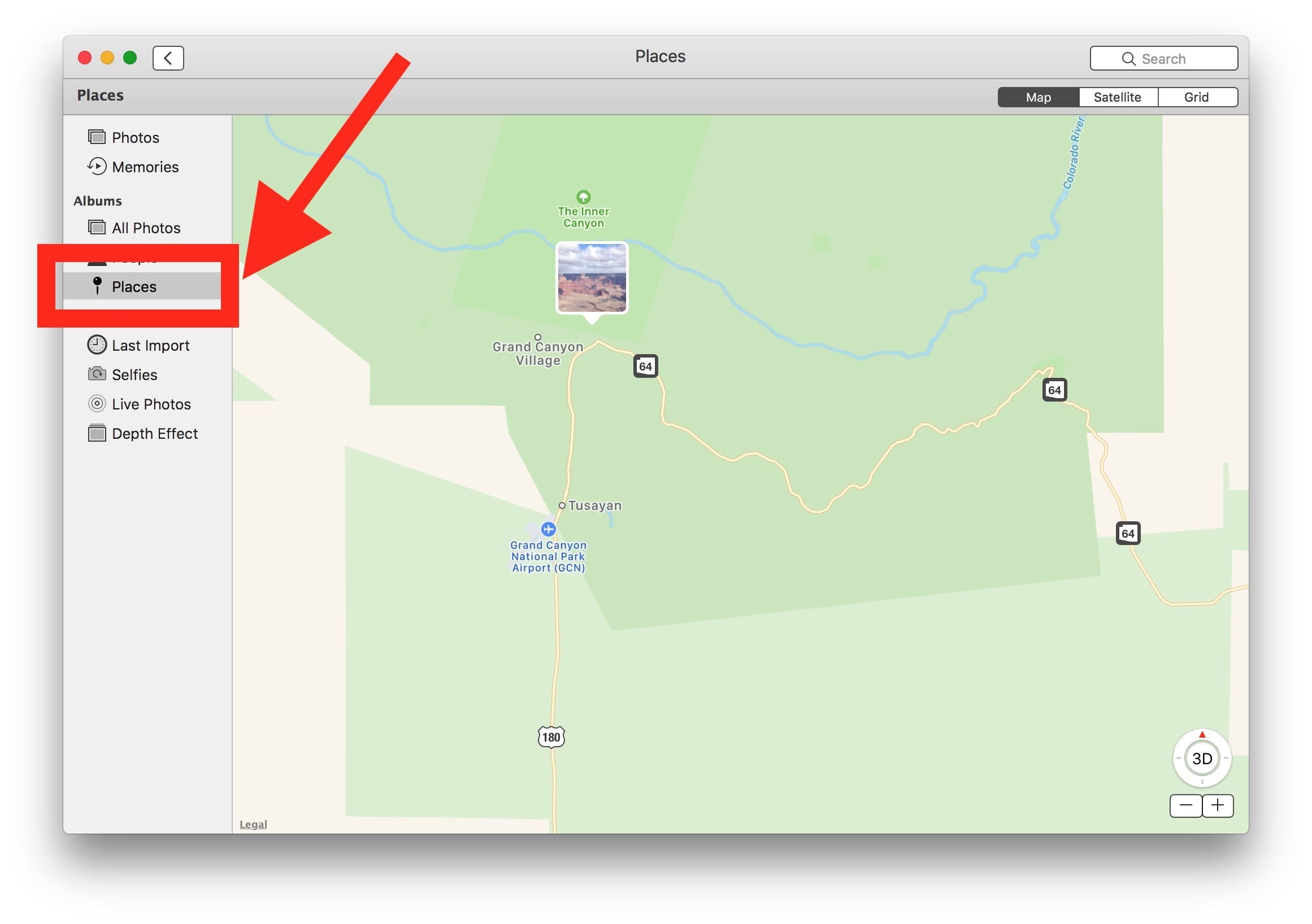
Обратите внимание, если боковая панель не отображается по умолчанию, вы можете перейти в меню «Вид», чтобы отобразить боковую панель, как ожидалось.
В разделе «Места» приложения «Фотографии» всегда будут отображаться изображения с тегами GPS, которые находятся в приложении «Фотографии» Mac OS, но есть и другие способы увидеть изображения с геотегами.
Вы можете увеличивать и уменьшать масштаб изображения на карте с привязкой к GPS, и вы также можете настроить отображение спутникового изображения, если хотите. Карта с геотегомиными изображениями — это карты того же типа, с которыми вы сталкиваетесь с приложением Apple Maps на Mac и iOS.
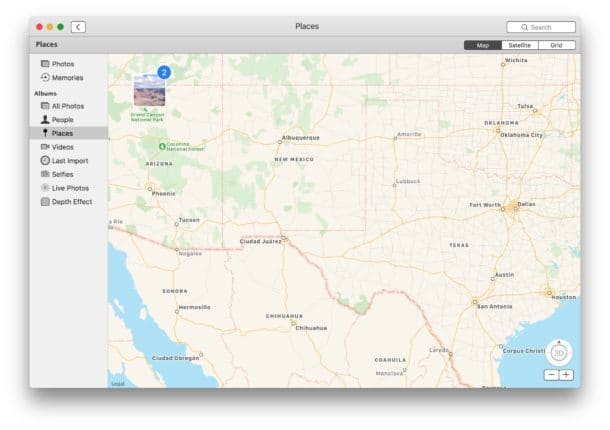
Показать близлежащие фотографии с Geotagging
Вы также можете показывать близлежащие фотографии с геотегами, которые могут относиться к существующему геотегическому изображению, располагаясь поблизости:
- Из фотографий на Mac откройте геотегированное изображение, в котором вы хотите найти другие фотографии поблизости.
- Прокрутите вниз, чтобы открыть раздел «Места», а затем нажмите кнопку «Показать соседние фотографии»
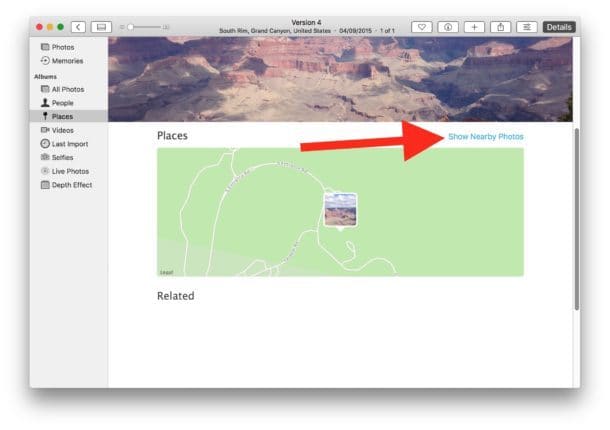
Вы также можете просматривать данные EXIF непосредственно из приложения «Фото», в котором также будет отображаться информация о геотеге, если это необходимо.
Это также может предложить простой способ увидеть кучу изображений с данными GPS, если вы хотите удалить данные о местоположении из изображения непосредственно в приложении «Фотографии» на Mac или если вы хотите знать, какие файлы изображений должны быть переданы через приложение Mac, например ImageOptim, для удаления файлов изображений из метаданных EXIF и координат GPS.
Итак, у вас есть это, теперь вы можете быстро увидеть все геотегированные изображения, которые вы сыграли на карте для вас в приложении «Фото». И если у вас есть другие фотографии в другом месте, которые вы хотите проверить, вы хотите импортировать эти файлы изображений в приложение «Фотографии» или скопировать фотографии с iPhone или камеры на приложение «Фотографии» на Mac в первую очередь. Просто помните, что если у вас есть данные GPS и геотегов, хранящиеся на фотографиях, и вы решили поделиться этими снимками с кем-то другим или опубликовать их в Интернете, технически любой может получить метаданные и координаты GPS, где была сделана фотография.










